【java环境搭建,工具使用,接口开发入门】
业务场景:需要完成一个简单的增删改查单表操作的java接口
安装环境 开发工具
idea2021开发工具(必须)
Git-2.32.0-64-bit.exe 代码管理工具(必须)
jdk-8u101-windows-x64.exe代码开发环境jdk8(必须)
node-v16.4.0-x64.msi 前端开发环境nodejs(必须)
Navicat15数据库链接工具(推荐)
TortoiseGit-2.8.0.0-64bit git客户端工具(按需)
axurerp8_js 原型设计工具(按需)
----------------------------------------------
配置环境变量
JAVA_HOME变量设置
首先右击【计算机】进入【属性】然后选择其中的【高级系统设置】。
点击进入【高级】中的【环境变量】,进入环境变量编辑界面。 在下方的【系统变量】中,并不存在JAVA_HOME变量,那么我们需要点击【新建】 变量名输入:JAVA_HOME 变量值指的是实际的安装路径(C:\Program Files\Java\jdk-9),最后点击确定
Path变量设置 同样是在【系统变量中】我们可以看到path变量已经存在,那么我们只需要点击【编辑】,进入path变量的编辑 变量名不变,变量值改为【%JAVA_HOME%\bin;%JAVA_HOME%\jre\bin;】, win10系统需要分开添加 最后点击确定。 注意:不要漏掉变量值中的符号,最后点击确定。
Classpath变量设置 同样的,在系统变量中也不存在Classpath变量。点击进入【新建】 变量名键入【Classpath】 变量值键入【.;%JAVA_HOME%\lib\dt.jar;%JAVA_HOME%\lib\tools.jar; 】 注意:不要漏掉变量值中的符号,最后点击确定。 测试环境配置是否成功 完成以上三项变量配置之后不要忘了一步一步点击确定。
同样的,在【开始】中搜索【cmd】,然后在键入【java】以及【javac】,出现如图所示信息,说明配置成功。
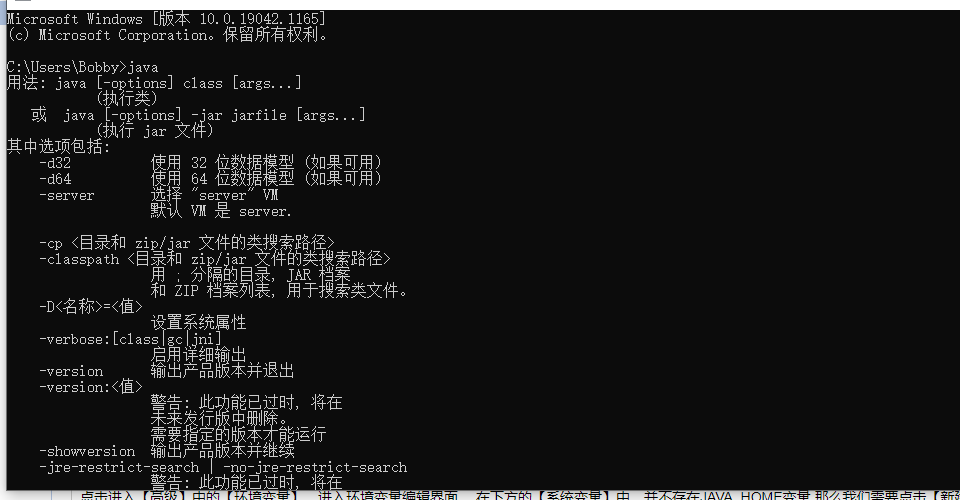
拉远程项目(后端java代码)
git clone http://xxxx
开发工具 idea 2021
文件 打开 选中java后台代码文件 右上角 运行
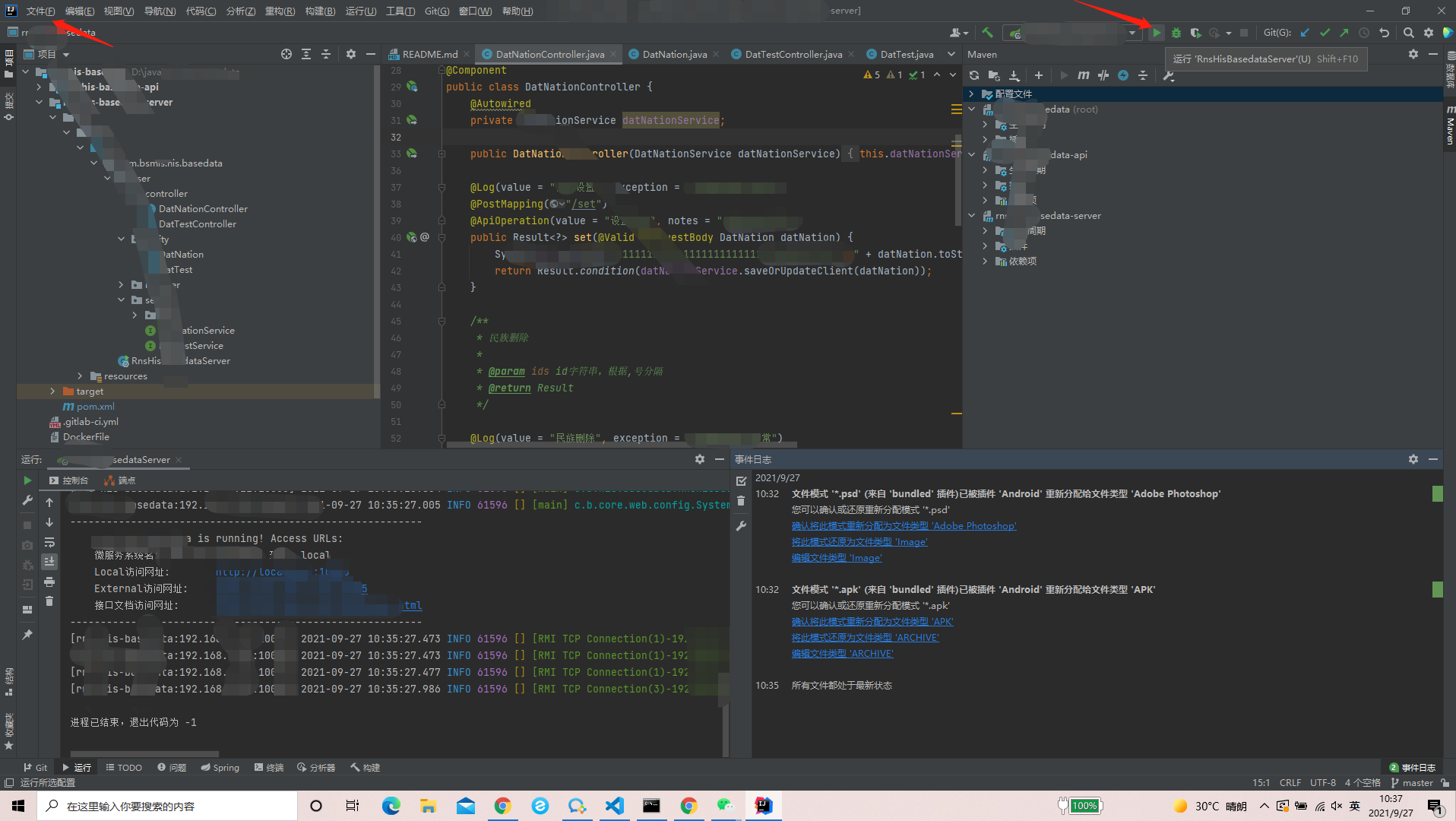
默认英文界面 文件 设置 插件 chinese 下载中文包插件
数据库连接
工具 Navicat Premuim
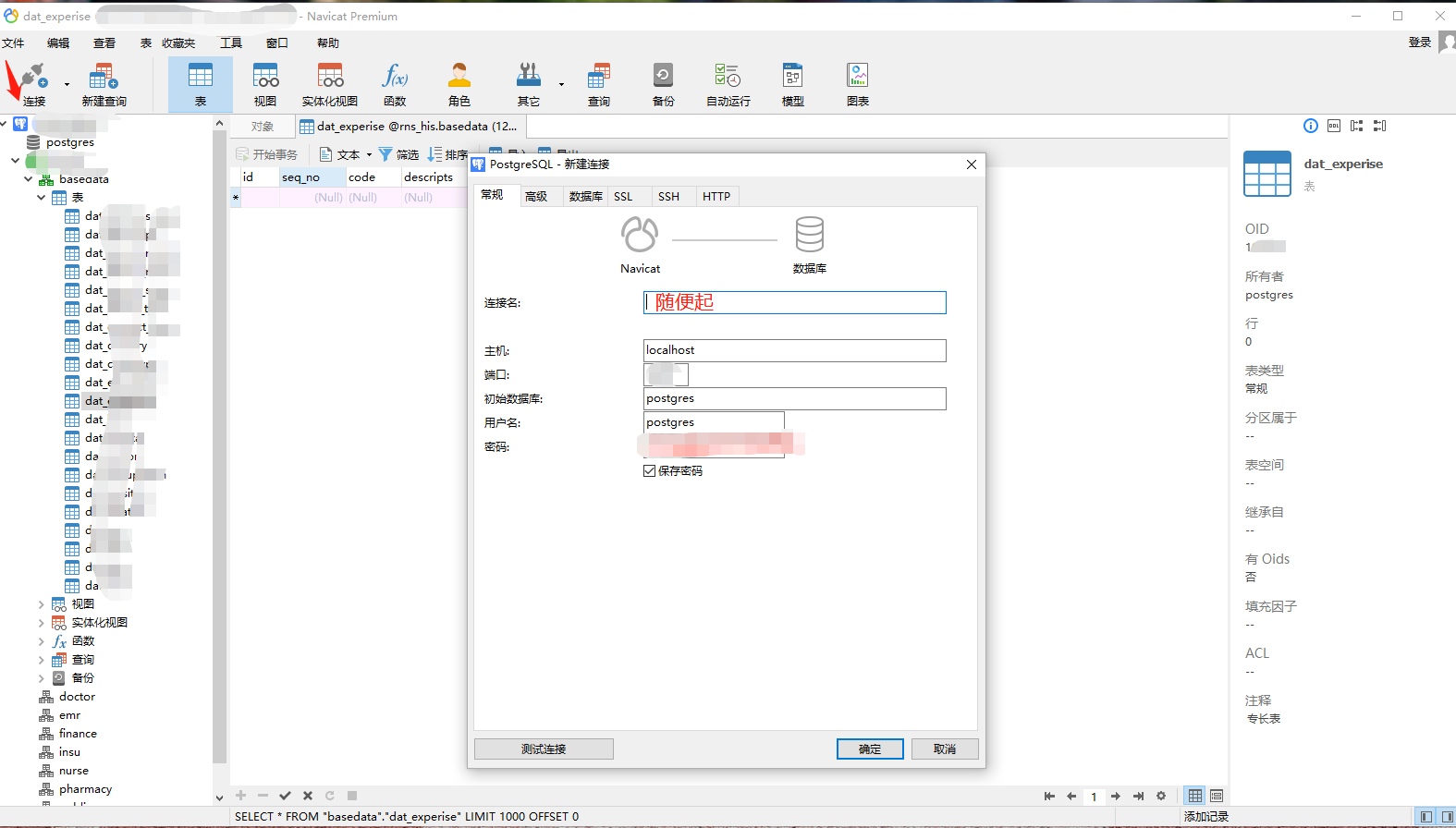
Java基础知识(菜鸟教程)
1.Java 语言不使用指针,而是引用。并提供了自动分配和回收内存空间,使得 程序员不必为内存管理而担忧。 Java 语言是面向对象的:
2. Java 语言提供类、接口和继承等面向对象的特性,为了简单起见,只支持类之间的单继承,但支持接口之间的多继承,并支持类与接口之间的实现机制(关键字为 implements),纯的面向对象程序设计语言
3.Java 的强类型机制、异常处理、垃圾的自动收集等是 Java 程序健壮性的重要保证。对指针的丢弃是 Java 的明智选择。Java 的安全检查机制使得 Java 更具健壮性。

